Excel怎么拆分和合并文本?
摘要:Excel功能强大,熟练使用可以有效的提高办公效率。有的时候因为需要我们需要把一行很长的文字等分成好几行。如果数据较少我们可以复制粘贴,但数...
Excel功能强大,熟练使用可以有效的提高办公效率。有的时候因为需要我们需要把一行很长的文字等分成好几行。如果数据较少我们可以复制粘贴,但数据太多的时候就太浪费时间了,下面小编为大家分享Excel怎么拆分和合并文本方法,一起来看看吧。
步骤
如下是一行很长的文字,现在需要将它以三个字的长度进行拆分。普通的做法就是复制粘贴,但是耗时太多。
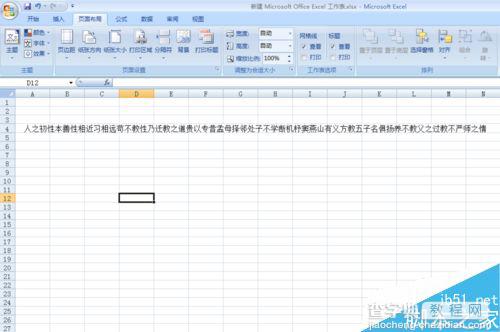
现在有一个小的技巧可以快速提升作业效率。将单元格的列的长度进行调整,缩短至刚好只够三个文字。

在开始菜单中,点击“填充”的下拉菜单,然后选择“两端对齐”。
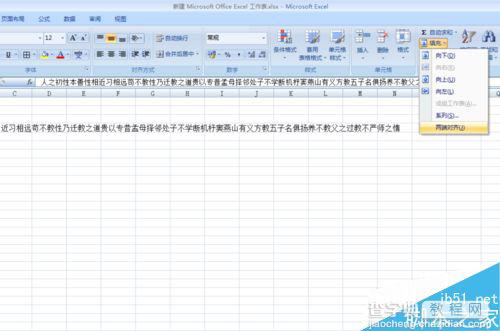
我们看到,瞬间这行文字被进行了三等分。我们可以根据需要自行调整。复制粘贴需要几十个操作步骤,用了这个技巧四五步就搞定了。
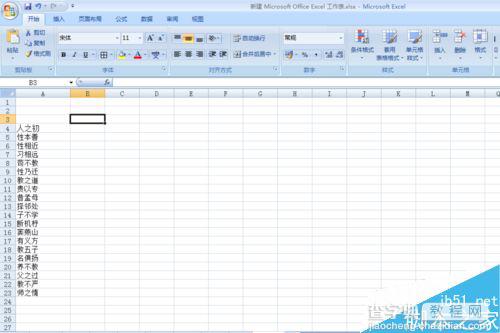
如果我们需要将多行文字合并成一行文字,也可以举一反三,使用此步骤。将单元格进行调整,拉长到足够容下所有的文字,然后选中整列。
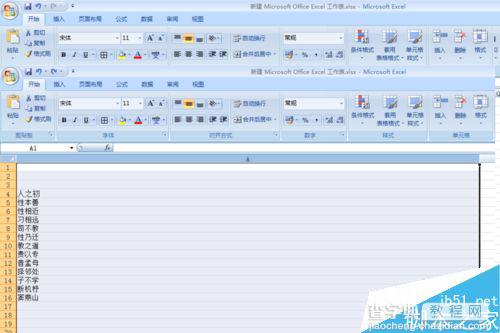
同样,在开始菜单中,点击点击“填充”的下拉菜单,然后选择“两端对齐”,然后就可以看到多行文字合并成一行。
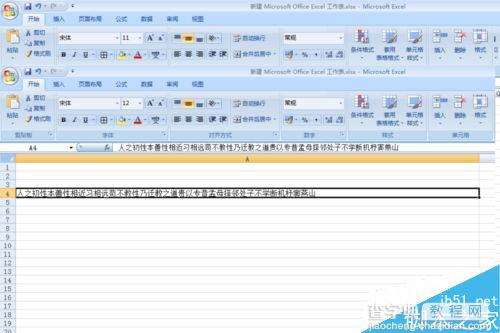
以上就是Excel怎么拆分和合并文本方法介绍,操作很简单的,大家学会了吗?希望这篇文章能对大家有所帮助!
【Excel怎么拆分和合并文本?】相关文章:
★ 教你在Excel里做GA的水平百分比图的详细步骤(图文教程)
下一篇:
Excel2003怎么关闭信息检索窗口?
